重装系统360工具使用步骤
- 分类:教程 回答于: 2022年08月23日 18:16:00
如果电脑系统运行缓慢,系统磁盘碎片增多,系统臃肿,可以考虑使用360系统重装大师工具在线重装系统修复。那么360系统重装大师怎么重装系统呢?下面就给大家演示下重装系统360工具使用步骤。
工具/原料:
系统版本:windows10系统
品牌型号:联想小新 Pro 13
软件版本:360安全卫士13.1.0.1005
方法/步骤:
1、打开电脑上的360安全卫士程序,点击上方的功能大全。
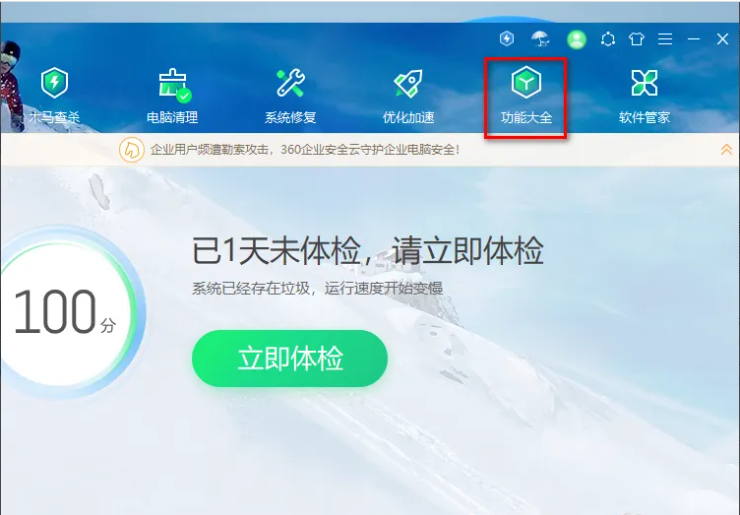
2、然后点击左边的系统。

3、选择里面的系统重装。

4、点击下一步,点击完成。

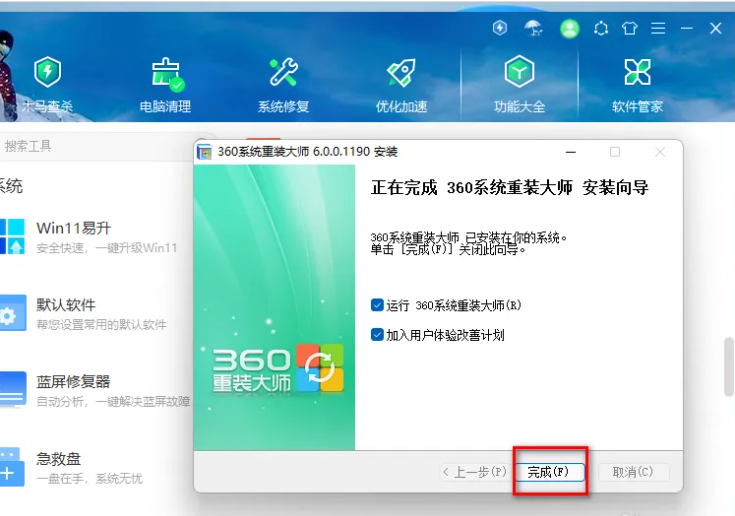
5、点击立即重装。

6、等待检测环境。
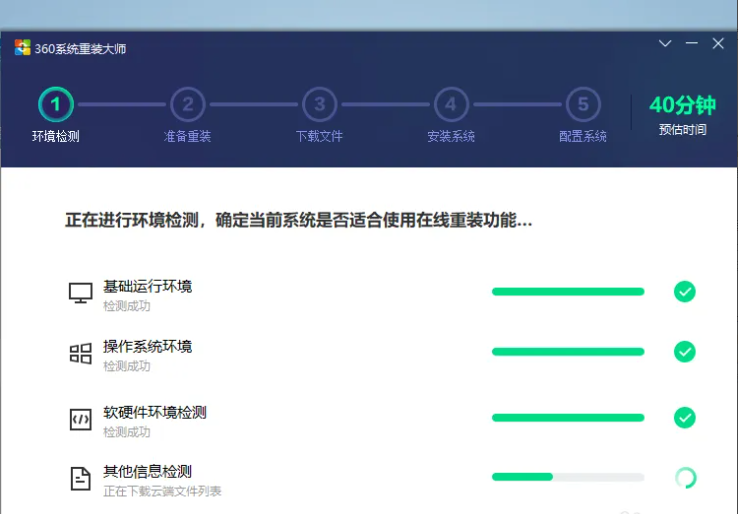
7、勾选我已知晓同意安装,然后点击继续重装。
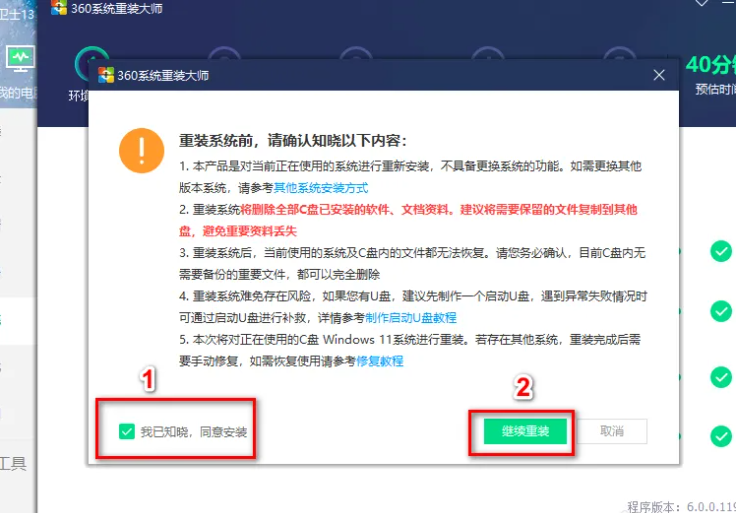
8、接下来就会自动下载系统,后面都是全自动的,无需其他操作。

总结:
1、打开360安全卫士,在里面点击系统重装;
2、依次点击进行环境检测,继续重装;
3、下载新系统,全自动进行。
 有用
26
有用
26


 小白系统
小白系统


 1000
1000 1000
1000 1000
1000 1000
1000 1000
1000 1000
1000 1000
1000 1000
1000 1000
1000 1000
1000猜您喜欢
- 无法识别网络怎么办2015/07/07
- 傻瓜式一键重装系统详细教程..2021/06/29
- 重装系统步骤2021/11/16
- 360系统重装使用教程2023/04/10
- nvidia控制面板在哪2015/06/24
- xp系统重装的步骤2016/11/02
相关推荐
- 重装系统按f几进入u盘启动项..2022/02/12
- U盘安装雨林木风win7旗舰版教程..2016/10/24
- 新笔记本电脑运行慢解决方法..2022/12/31
- win7重装系统步骤详细图文2021/09/08
- 电脑重装系统哪个软件好用..2021/07/06
- 手机安全模式怎么解除?3种方法轻松搞定..2024/03/21














 关注微信公众号
关注微信公众号



